电脑照片怎么压缩?在日常的数字生活中,照片作为记录美好瞬间的重要载体,其数量往往随着时间的推移而迅速增长。无论是个人的旅行照片,还是商业活动的宣传素材,合适的图片大小常常决定了传输效率以及存储空间的使用效率。本文将围绕如何压缩电脑上的照片,介绍四种实用的图片压缩工具和技巧,帮助大家管理照片,释放存储空间。

1.迅捷压缩在线网站
迅捷压缩在线网站是一款用户友好的图像压缩工具,能够在线处理多种格式的图片。它的优势在于操作简单、速度快且无需下载软件,适合需要快速压缩图片的用户,尤其是希望在短时间内处理大量图片的场景。
压缩步骤:
①进入在线网站,找到【图片压缩】功能,点击进入。
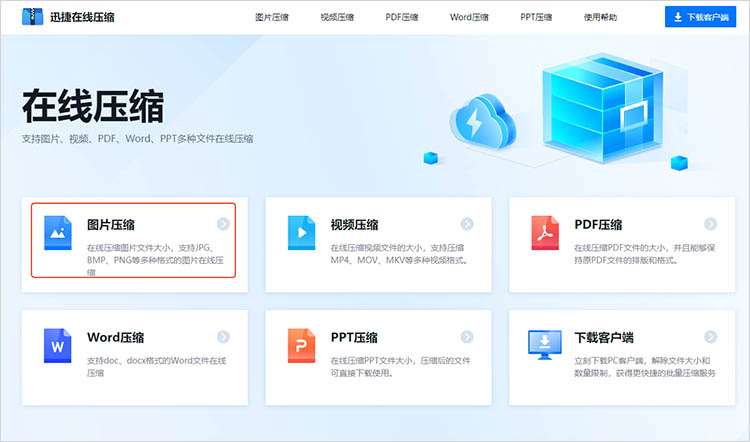
②在压缩功能页中,选择合适的压缩模式。然后点击【选择图片】,上传图片文件,支持JPG、PNG、GIF、BMP等图片格式。
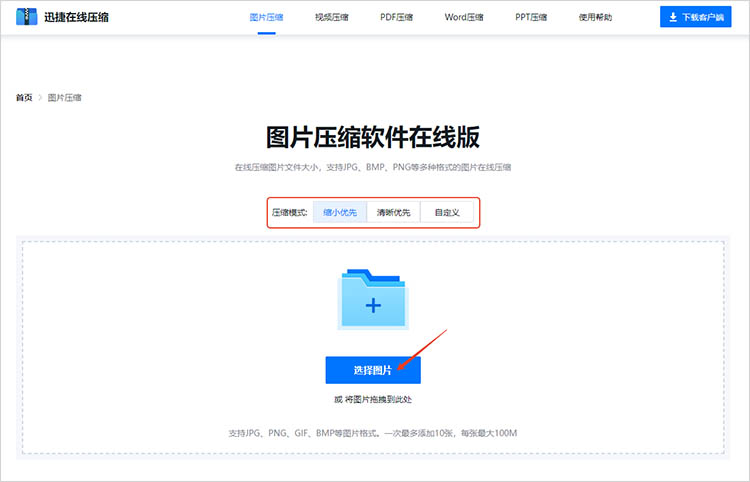
③上传完成后,网站将自动开始压缩,等待压缩完成点击【下载】进行保存。
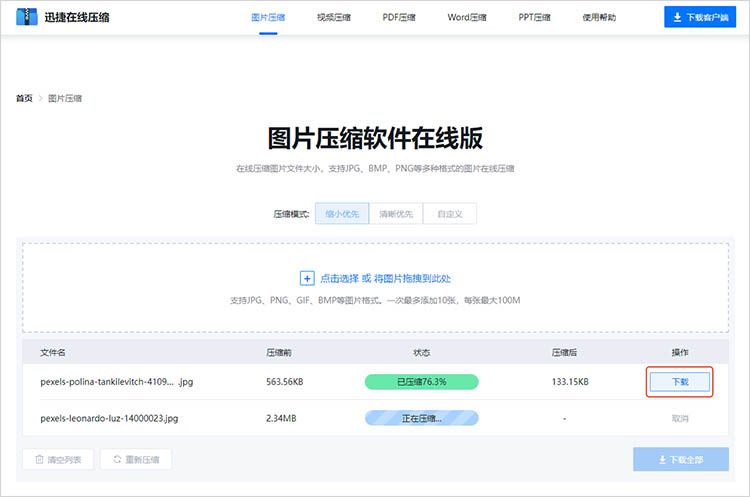
2.图片编辑助手
图片编辑助手是一款集多种功能于一体的图像处理软件。它不仅提供图片压缩功能,还可以进行编辑、裁剪等操作,适合对图片进行综合处理的用户。
压缩步骤:
①打开软件,在众多功能中找到【图片压缩】,然后导入待压缩的图片。软件支持批量压缩,可一次性上传多张图片。
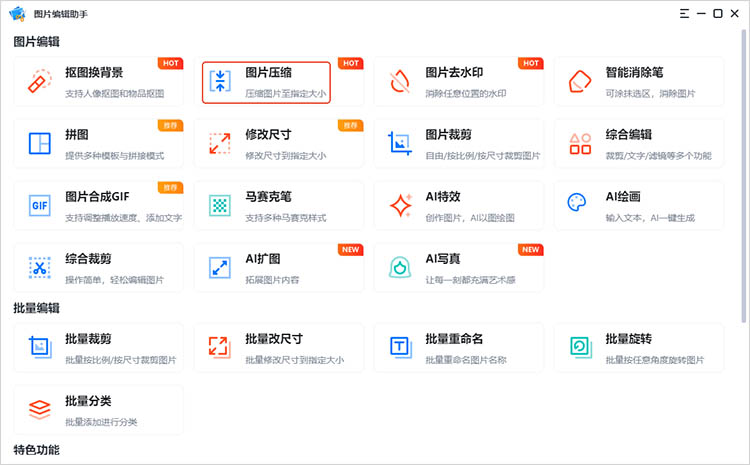
②根据实际需求,在界面下方设置压缩参数,包括压缩模式、输出格式等。有需要的话,还可以将图片压缩到指定大小。
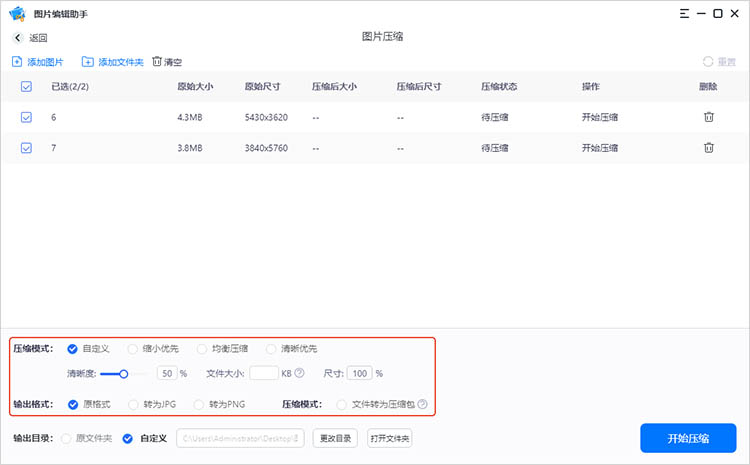
③点击【开始压缩】,软件将运行,压缩后的图片文件会被保存到指定位置,方便查看。
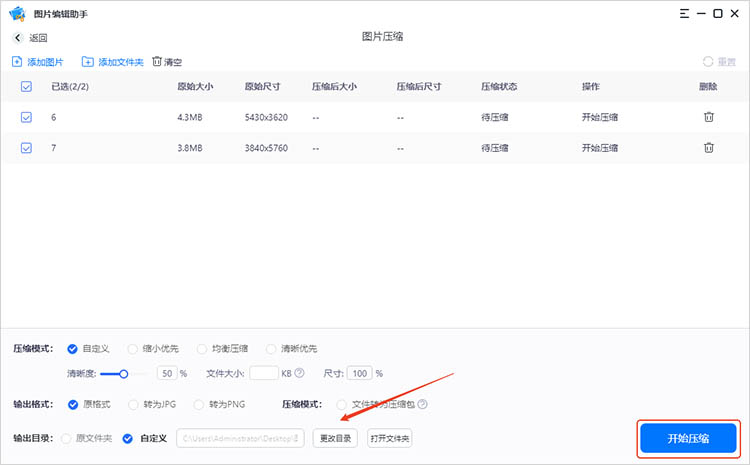
3.改图鸭在线网站
改图鸭是一款好用的在线图像处理工具,除了压缩图片外,还提供了丰富的图片处理和编辑功能。它的最大优势在于处理容量大,尤其适合需要处理高分辨率图片的专业用户。
压缩步骤:
①进入网站的【图片压缩】功能,点击【添加图片】上传想要压缩的文件。
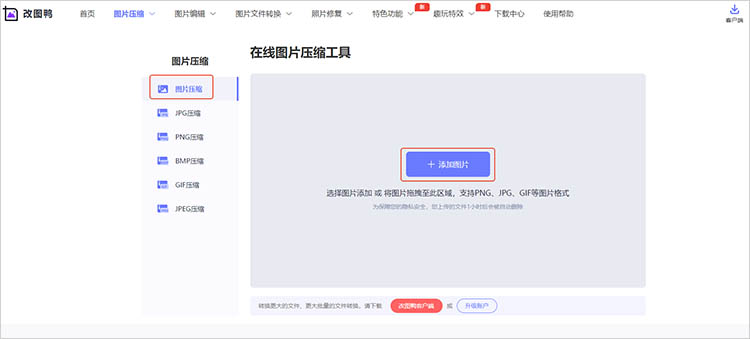
②上传后,选择合适的压缩设置和输出格式,点击【开始压缩】,即可完成图片压缩。
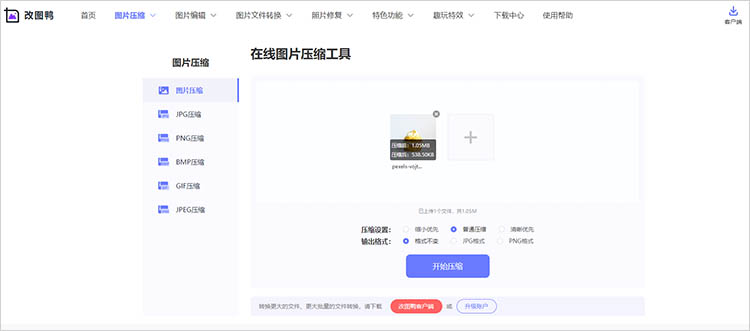
4.Photoshop
Adobe Photoshop虽然操作相对复杂,但其强大的功能使其成为专业摄影师和设计师的选择。它适合那些需要精细调整图片质量的用户,尤其是需要同时进行其他复杂编辑操作的场景。
压缩步骤:
①在电脑上启动Adobe Photoshop软件,点击【文件】菜单,选择【打开】,从你的电脑中选择需要处理的图片。
②在【文件】菜单中,选择【另存为】,此时会弹出对话框。
③选择JPEG或PNG等常见格式后,点击【文件类型】,将图像质量调整到合适的压缩级别(例如,通常80%至90%质量能够有效减小文件大小而不明显降低清晰度)。
④选择保存路径,并点击【保存】按钮,完成压缩。
在本文中,我们探讨了“电脑照片怎么压缩”。通过使用迅捷压缩在线网站、图片编辑助手、改图鸭在线网站以及Adobe Photoshop,用户可以根据自己的需要选择适合的方法进行图片处理。希望本文能够帮助你在处理电脑照片时得心应手,轻松应对各种图片压缩的需求。
